Scrivener 方法总结
2021-06-04 | 技术 markdown | 3 min read
此文章发表于 225 天前,请注意文章时效
最近在写博士论文的时候,尝试了一下卡片写作的方法。感觉对自己的进度还是有不少的帮助。因为我使用的软件是scrivener,所以我有在考虑怎么才能把 Zotero 搭配 word 的那一套工作流转到 Scrivener 上来。
不得不承认,Word绝对是文字编辑领域的top 1,不光体现在其本身的素质上,也体现在与其它软件的互联互通上。要想在 scrivener 上实现文献的引用,就要麻烦不少。我找到了一篇关于[此的文章]。
这里就不去写过多软件设置方面的东西了,我在这里就只记录一下 compile时需要注意的几个问题,后面可能会不定期的来更新这篇文章。在 compile 的时候选择使用scrivomatic。具体的设置可以在上面的链接中找到。
Format 选择配置
在选择导入的 scrivomatic 格式之后,还需要再根据自己的实际情况配置一下。其实也很简单,主要是标题格式、等级的选择。
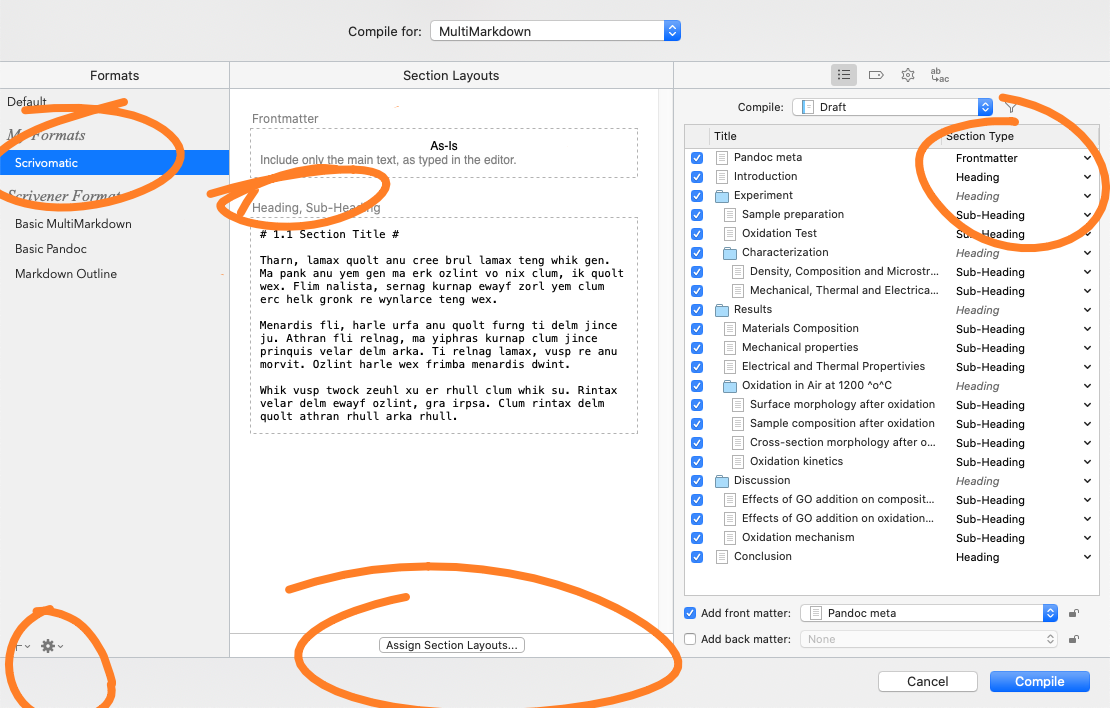
需要配置的地方已经「圈」出来了:
- Section Type。这里需要特别注意,因为如果不人为定义 section type,那就会按默认的来,但是很可能是不正确的。所以需要根据实际情况修改 heading 或者 subheading 再或者就是简单的 section。
- 第一步完成之后,就需要给选择的 heading or subeading 选择一个样式。这就是中间的 section layouts。 点击下面的 Assign section layouts 就可以给不同的标题等级配置样式。
- 如果还需要更加详细的样式设置,那么可以点击左下角的「齿轮⚙️️」,编辑格式。
表格 Table
其实表格可以是Markdown中最让人讨厌的地方了,总之找来找去也没有一个完美的解决方法。好在表格如果不多的话,也能忍受。需要注意的一点是,需要按照Pandoc的语法格式来书写表格。具体的可以参考此处。在科研论文中,大部分的时候写的应该是「三线表」,但是Pandoc默认的并不是这个格式。
这里着实花费了我不少的时间,终于结合 Pandoc manual 和 Pandoc github issue 页里的一个回答 解决了这个问题。具体的解决方法如下:
官方方法
自己定义一个 reference-doc.docx 文件。 官方给的方法是 pandoc -o custom-reference.docx --print-default-data-file reference.docx 先导出一个 reference.docx,然后把里面预定义的 「Table」 表格样式修改为你自己需要的,然后保存。之后再转换为 docx 时,就手动指向这个修改后的模板。
在 scrivener 中的方法
因为我是使用 scrivomatic 这个脚本格式直接转成 docx 的,所以就不想每次再自己手动使用 Pandoc 去转换。仔细查看了 scrivomatic 的脚本配置文件之后,发现 scrivomatic 没有使用 Pandoc 默认的模板文件。那就直接修改 scrivomatic 应该就可以。
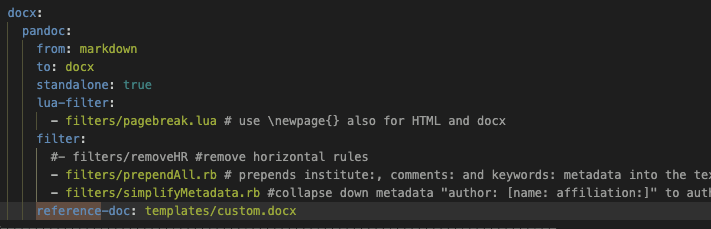
试了一下果然可以!
需要注意的是,在修改 docx 模板中的预定义表格样式的时候,样式名要取为「Table」,并且设为默认样式。
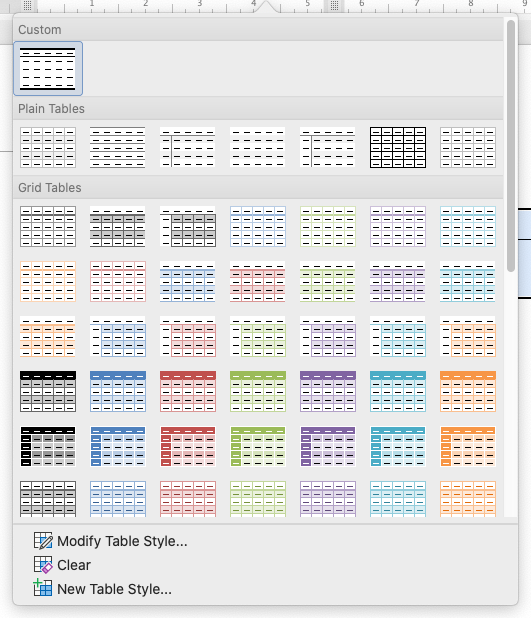
本文链接:https://willisfusu.github.io/post/scrivener/
此文章由李二先生采用知识共享署名-相同方式共享 4.0 国际许可协议进行许可,转载请注明出处。